
Ολόκληρο το σημείο ενός υπολογιστή οικιακού κινηματογράφου είναι σε θέση να ξανακάνει και να παρακολουθεί οτιδήποτε από τον καναπέ σας - αλλά το Netflix δεν λειτούργησε ποτέ πραγματικά καλά σε υπολογιστές οικιακού κινηματογράφου. Αυτή η εφαρμογή το αλλάζει.
Έχουν γίνει αμέτρητες προσπάθειες να λειτουργήσει το Netflix σε υπολογιστές οικιακού κινηματογράφου, αλλά οι περισσότερες αποτυγχάνουν. Ορισμένα ενσωματώθηκαν στο Kodi, αλλά τερματίστηκαν ή δεν λειτούργησαν καλά. Θα μπορούσατε να χρησιμοποιήσετε τον ιστότοπο ή την εφαρμογή Windows Store, αλλά δεν σέβεται τα τηλεχειριστήρια ή τις βασικές συντομεύσεις πληκτρολογίου, πράγμα που σημαίνει ότι η μόνη σας επιλογή είναι να περιηγηθείτε σε τηλεοπτικές εκπομπές χρησιμοποιώντας το ποντίκι σαν κάποιο είδος αγρότη του 19ου αιώνα.
Εκτός αν, δηλαδή, έχετε ρυθμίσει Τηλεχειριστήριο Netflix . Αυτή η δωρεάν εφαρμογή ξεκινά την εφαρμογή Netflix για Windows 8 και 10 και καθιστά δυνατό τον έλεγχο όλων χρησιμοποιώντας το τηλεχειριστήριο ή τις προσαρμοσμένες συντομεύσεις πληκτρολογίου.
Εκτός από το κουτί, λειτουργεί με αυτήν την εφαρμογή Τηλεχειριστήρια MCE και οι χρήστες ανέφεραν επίσης ότι συνεργάζεται Τηλεχειριστήρια Logitech Harmony . Δείτε πώς μπορείτε να ρυθμίσετε τα πάντα και να εξερευνήσετε το Netflix από τον καναπέ σας χωρίς να καταφύγετε σε ποντίκι.
ΣΧΕΤΙΖΟΜΑΙ ΜΕ: Πώς να ελέγξετε οποιοδήποτε λογισμικό στα Windows με το MCE Remote σας
Βήμα πρώτο: Εγκαταστήστε την εφαρμογή Netflix Windows
Αρχικά, βεβαιωθείτε ότι έχετε εγκαταστήσει την επίσημη εφαρμογή Netflix από το Windows Store. Πρόκειται για μια ειδική εφαρμογή για περιήγηση και παρακολούθηση του Netflix, και οι περισσότεροι επιτραπέζιοι χρήστες δεν το εγκαθιστούν ποτέ, αλλά είναι απαραίτητο για την απομακρυσμένη εγκατάσταση.
Ανοίξτε το Windows Store, το οποίο μπορείτε να βρείτε είτε στη γραμμή εργασιών, είτε ανοίγοντας το μενού έναρξης και πληκτρολογώντας "Store". Αναζήτηση για "Netflix".
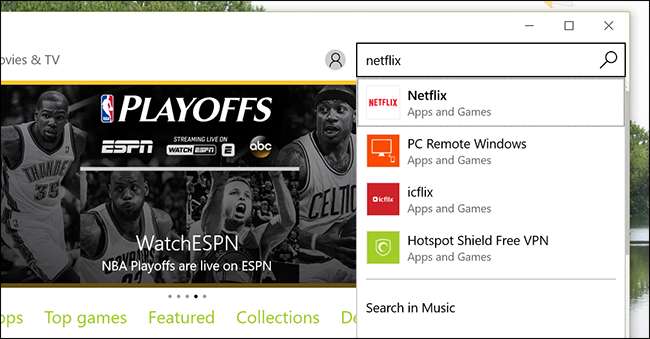
Μόλις ανοίξετε την εφαρμογή στο κατάστημα, προχωρήστε και κάντε κλικ στο κουμπί "Εγκατάσταση" και, στη συνέχεια, περιμένετε να εγκατασταθεί η εφαρμογή. Εκκινήστε την εφαρμογή μετά τη λήψη της και, στη συνέχεια, συνδεθείτε χρησιμοποιώντας τον λογαριασμό σας Netflix. Λάβετε υπόψη ότι, όταν ανοίγει η εφαρμογή, το πληκτρολόγιο και το τηλεχειριστήριό σας είναι και τα δύο άχρηστα για περιήγηση. Κλείστε την εφαρμογή, επειδή πρόκειται να την αλλάξετε.
Βήμα δεύτερο: Λήψη του τηλεχειριστηρίου Netflix
Στη συνέχεια πρόκειται να πραγματοποιήσετε λήψη Τηλεχειριστήριο Netflix . Οι χρήστες των Windows 10 μπορούν να κάνουν κλικ στο κουμπί "Λήψη" στο επάνω μέρος της τοποθεσίας, ενώ οι χρήστες των Windows 8 πρέπει να μετακινηθούν προς τα κάτω στο κάτω μέρος της σελίδας και να πραγματοποιήσουν λήψη της τελευταίας συμβατής έκδοσης.
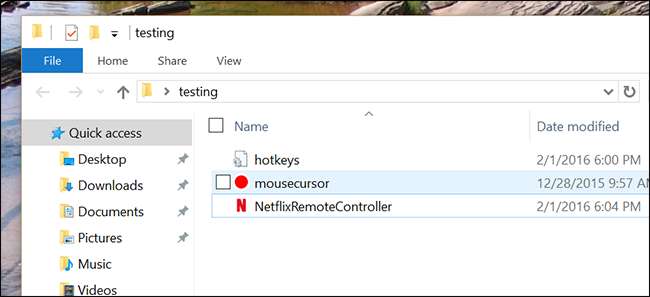
Η εφαρμογή έρχεται ως αρχείο ZIP, οπότε προχωρήστε και σύρετε τα αρχεία στον δικό τους φάκελο. Μπορείτε να αποθηκεύσετε αυτόν το φάκελο όπου θέλετε, αλλά το "C: \ Program Files \ Netflix Remote \" δεν είναι κακή επιλογή.
Βήμα τρίτο: Πάρτε μια δοκιμαστική μονάδα και διαμορφώστε εάν είναι απαραίτητο
Στη συνέχεια, ξεκινήστε το NetflixRemoteController κάνοντας διπλό κλικ στο αρχείο EXE. Η εφαρμογή Windows Netflix θα ξεκινήσει σε πλήρη οθόνη, αλλά ο δρομέας σας θα αντικατασταθεί με μια τεράστια κόκκινη κουκκίδα. Αντί να χρησιμοποιήσετε το ποντίκι για αναζήτηση βίντεο, προχωρήστε και χρησιμοποιήστε τα κουμπιά βέλους στο τηλεχειριστήριό σας ή ακόμα και στο πληκτρολόγιό σας. Η τελεία θα μετακινηθεί από αφίσα σε αφίσα, δείχνοντάς σας τι μπορείτε να ανοίξετε.
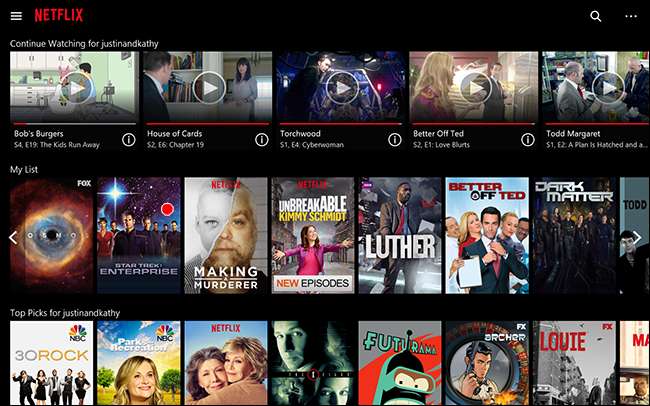
Πατήστε το κουμπί "OK" στο τηλεχειριστήριό σας ή το πλήκτρο "Enter" στο πληκτρολόγιό σας, για να ανοίξετε μια εκπομπή. Θα δείτε μια λίστα επεισοδίων για να διαλέξετε.

Και πάλι, χρησιμοποιήστε τα κουμπιά βέλους για να περιηγηθείτε στη λίστα και "OK" για να ξεκινήσετε την παρακολούθηση. Εάν θέλετε να επιστρέψετε στην κύρια οθόνη, το κουμπί "πίσω" στο τηλεχειριστήριό σας ή το κουμπί "backspace" στο πληκτρολόγιό σας θα πρέπει να κάνει το τέχνασμα.
Μπορείτε επίσης να ελέγξετε την αναπαραγωγή με το τηλεχειριστήριό σας, για παράδειγμα παύση και αναπαραγωγή με το πλήκτρο διαστήματος ή κατάλληλα απομακρυσμένα κουμπιά. Για να μάθετε όλες τις προσφερόμενες συντομεύσεις, ρίξτε μια ματιά την επίσημη τεκμηρίωση .
Στις δοκιμές μας, η εφαρμογή μπορεί να είναι λίγο αμαξάκι σε μη τυπικές οθόνες, με το ποντίκι να πηδά μεταξύ αφισών τυχαία, αλλά όλα λειτούργησαν καλά σε μια τηλεόραση 1080p.
Για να κλείσετε αυτήν τη ρύθμιση, μην κλείσετε απλά το Netflix: η γραμμή εργασιών σας θα φύγει και το ποντίκι σας θα συνεχίσει να είναι μια τεράστια κόκκινη κουκκίδα. Αντ 'αυτού, πατήστε Ctrl-Alt-Q για να κλείσετε τόσο το Netflix όσο και το τηλεχειριστήριο Netflix. Μπορείτε να ορίσετε μια συντόμευση κουμπιού για αυτόν τον συνδυασμό αργότερα, εάν προτιμάτε.
Προσαρμόστε τον δρόμο σας για καλύτερη περιήγηση στον καναπέ
Τώρα που έχετε ρυθμίσει τα βασικά, μπορεί να παρατηρήσετε μερικές ιδιορρυθμίες - κάθε ρύθμιση του υπολογιστή οικιακού κινηματογράφου είναι διαφορετική, οπότε ίσως χρειαστεί να τροποποιήσετε μερικά πράγματα για να λειτουργήσει όλα καλύτερα. Ακολουθούν μερικές προτάσεις.
Διαμόρφωση προσαρμοσμένων συντομεύσεων για το τηλεχειριστήριό σας
Το τηλεχειριστήριο Netflix έχει σχεδιαστεί για να λειτουργεί έξω από το κουτί με τηλεχειριστήρια MCE και οι χρήστες ανέφεραν ότι λειτουργεί επίσης με τη ρύθμιση Logitech Harmony. Εάν χρησιμοποιείτε εντελώς διαφορετικό τηλεχειριστήριο, ωστόσο, ή έχετε προσαρμόσει το τηλεχειριστήριό σας ακριβώς έτσι , ίσως θέλετε να αλλάξετε λίγο τις συντομεύσεις του τηλεχειριστηρίου Netflix. Απλώς ανοίξτε το αρχείο διαμόρφωσης, το οποίο βρίσκεται στον ίδιο φάκελο με την ίδια την εφαρμογή. Μπορείτε να χρησιμοποιήσετε οποιοδήποτε πρόγραμμα επεξεργασίας κειμένου, συμπεριλαμβανομένου του προεπιλεγμένου σημειωματάριου των Windows.
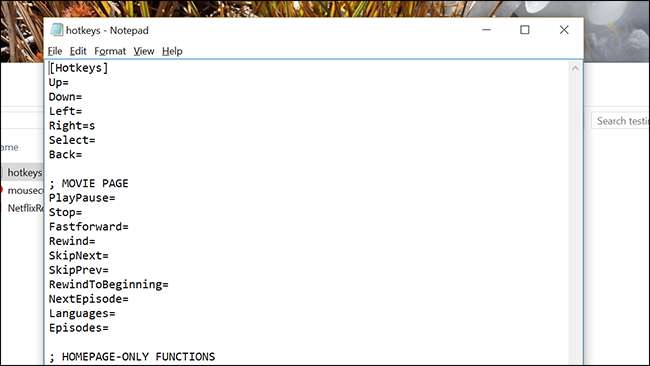
Ελεγξε το πλήρης τεκμηρίωση για να πάρετε μια ιδέα για τη μορφοποίηση και τα βασικά ονόματα. Αποθηκεύστε το αρχείο όταν τελειώσετε και επανεκκινήστε την εφαρμογή για να δείτε εάν οι νέες συντομεύσεις σας λειτουργούν σωστά.
Εκκινήστε το Netflix από το τηλεχειριστήριό σας (ή το πρόγραμμα Home Theatre)
Τώρα που έχετε ρυθμίσει το τηλεχειριστήριο Netflix και λειτουργεί σωστά, χρειάζεστε έναν τρόπο να το ξεκινήσετε από τον καναπέ. Το πώς θα το κάνετε αυτό εξαρτάται τελικά πολύ από το πώς έχετε δημιουργήσει το κέντρο πολυμέσων σας, αλλά έχουμε μερικές προτάσεις.
- Θα μπορούσες δημιουργήστε μια συντόμευση πληκτρολογίου για να ξεκινήσετε τις εφαρμογές και, στη συνέχεια, αντιστοιχίστε τη συντόμευση πληκτρολογίου σε ένα κουμπί στο τηλεχειριστήριο Το πώς θα το κάνετε αυτό θα εξαρτηθεί από το συγκεκριμένο τηλεχειριστήριό σας, αλλά έχουμε ξεπεράσει τις μεθόδους για Τηλεχειριστήρια MCE και η αρμονία της Logitech πριν.
- Θα μπορούσες προσαρμόστε το μενού έναρξης των Windows 10 για να προσθέσετε μια συντόμευση εκεί. Εάν έχετε αντιστοιχίσει ένα κουμπί "Έναρξη" στο τηλεχειριστήριό σας, μπορείτε εύκολα να αποκτήσετε πρόσβαση στη συντόμευση από το μενού.
- Στα Windows 8, θα μπορούσατε να χρησιμοποιήσετε Oblytile για να δημιουργήσετε ένα πρόγραμμα εκκίνησης για το τηλεχειριστήριο Netflix και να το ξεκινήσετε με το τηλεχειριστήριό σας.
- Οι χρήστες του Kodi θα μπορούσαν κατεβάστε το Advanced Launcher και διαμορφώστε το για να ξεκινήσει το Netflix Remote Launcher. Θα μπορούσατε ακόμη και να προσθέσετε μια συντόμευση στην αρχική οθόνη του Kodi.
Ποια μέθοδος προτιμάτε θα εξαρτάται από τη συγκεκριμένη εγκατάσταση του υπολογιστή home theatre, οπότε δοκιμάστε μερικές ιδέες και δείτε τι λειτουργεί για εσάς.
Αυξήστε τη ρύθμιση DPI των Windows για μεγαλύτερες αφίσες
Η εφαρμογή Netflix δεν προορίζεται για χρήση σε καναπέ, γεγονός που μπορεί να κάνει τις αφίσες να φαίνονται δύσκολη. Για να το αλλάξετε αυτό, κάντε δεξί κλικ στην ταπετσαρία της επιφάνειας εργασίας σας και, στη συνέχεια, κάντε κλικ στην επιλογή "Ρυθμίσεις οθόνης". Θα βρείτε την επιλογή "Αλλαγή του μεγέθους του κειμένου, των εφαρμογών και άλλων στοιχείων". Σκάσε
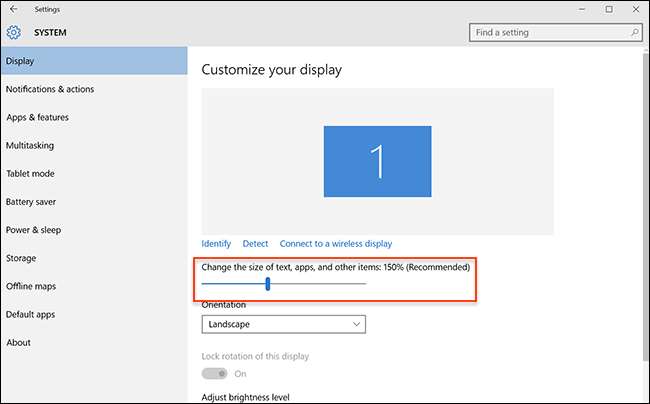
Αυτό θα κάνει κάθε στοιχείο διεπαφής στις εφαρμογές των Windows 10 πολύ μεγαλύτερο. Αυτό μπορεί να είναι χρήσιμο σε ένα κέντρο πολυμέσων, αλλά θα επηρεάσει κατά κάποιο τρόπο όλες τις εφαρμογές σας. Λάβετε υπόψη ότι μπορεί να μην σας αρέσει η εμφάνισή του, αλλά δοκιμάστε το εάν θέλετε μεγαλύτερες αφίσες. Δυστυχώς δεν υπάρχει τρόπος να το κάνετε αυτό μέσα στην ίδια την εφαρμογή Netflix: η γενική εναλλαγή DPI είναι η μόνη σας επιλογή.
Και αυτό είναι! Τώρα μπορείτε να χρησιμοποιήσετε το Netflix από τον καναπέ σας. Σύμφωνα με την εμπειρία μου, τα πράγματα λειτουργούν λίγο καλύτερα με την εφαρμογή Windows 8 που δεν έχει πλέον ενημερωμένη από την εφαρμογή Windows 10, αλλά και τα δύο είναι διαχειρίσιμα αν δεν είναι τέλεια.
Είναι κάπως τρελό το ότι μια εξωτερική εφαρμογή όπως αυτή απαιτείται μόνο για να προσθέσετε τηλεχειριστήριο και υποστήριξη συντόμευσης πληκτρολογίου στο Netflix, μια εφαρμογή που θα πρέπει να είναι φυσική εφαρμογή για οποιοδήποτε HTPC. Κάποια στιγμή ίσως το Netflix θα το πιάσει και θα υποστηρίξει την εφαρμογή τους, αλλά προς το παρόν απολαμβάνω τη δυνατότητα περιήγησης στο Netflix από τον καναπέ μου.







